网友恶寒提问:word怎么绘制长方形
word2016怎么画长方体?下面就是在word2016中绘制长方体的教程,大家可以一起来看看喔。
word2016画长方体的步骤
步骤一:下图是打开后的界面
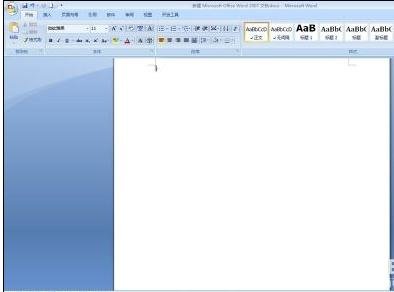
word画长方体的步骤图1
步骤二:点击软件上方的“插入”选项卡;如下图
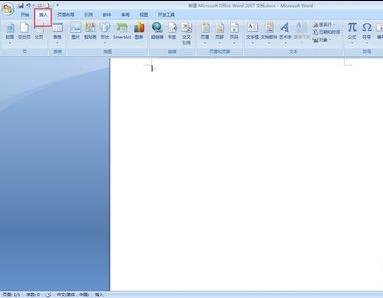
word画长方体的步骤图2
步骤三:找到下方的“插图”工具栏组,选择工具栏组中的“形状”按钮,如下图
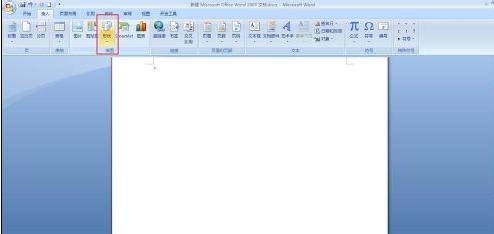
word画长方体的步骤图3
步骤四:在弹出的下拉列表中找到“基本形状”栏,找到“正方体”工具,用鼠标左键单击该工具即可;
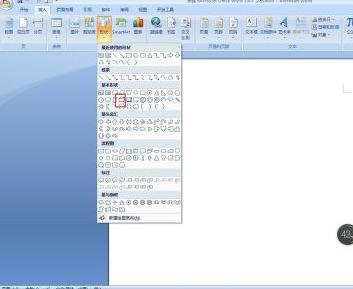
word画长方体的步骤图4
步骤五:回到word编辑区,光标变成十字形,在空白处单击,按钮鼠标左键不放,拖动,释放鼠标,可以绘制出一个“长方体”;如果按住shift键,绘制出来的是正方体
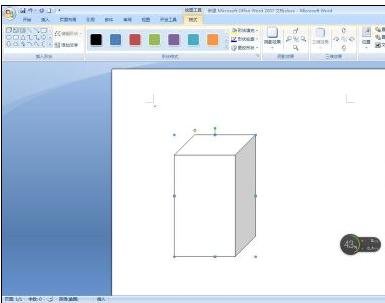
word画长方体的步骤图5
步骤六:点击选定该长方体或正方体,通过调节形状周边的控制点,可以改变形状的大小,调整旋转控制点,可以对形状的角度进行调整。此时系统自动切换到形状格式选项卡,可以设置形状的线条颜色,粗细,样式,填充颜色阴影效果,三维效果,大小等进行设置
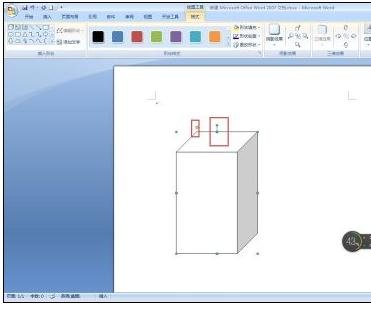
word画长方体的步骤图6
步骤七:如果我们需要在形状的内部添加文字,我们可以在形状的内部单击鼠标右键,我们可看到“添加文字”选项,单击它,内部变成光标闪烁了,我们就可以在里面添加文字了。
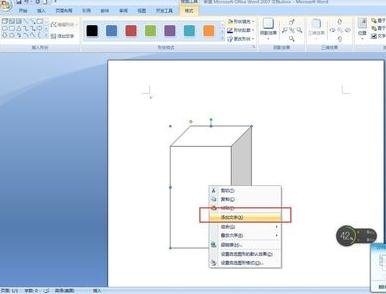
word画长方体的步骤图7
以上就是如何在word2016中绘制长方体的全部内容了,大家都学会了吗?
关于《如何在word2016中绘制长方体?在word2016中绘制长方体的教程》相关问题的解答苏唯小编就为大家介绍到这里了。如需了解其他软件使用问题,请持续关注国旅手游网软件教程栏目。
![苹果手机设置软件锁的简单操作方法[苹果手机设置软件锁的简单操作是什么]](http://img.citshb.com/uploads/article/20230514/6460f1ed6410e.jpg)
![苹果手机指南针用法[苹果手机上的指南针怎么使用的呢?]](http://img.citshb.com/uploads/article/20230514/6460f185cfe70.jpg)
![华为手机设置铃声的详细操作方法[华为手机设置铃声的详细操作是什么]](http://img.citshb.com/uploads/article/20230514/6460f18235093.jpg)
![对啊课堂如何转班[对啊课堂怎么修改手机号码]](http://img.citshb.com/uploads/article/20230514/6460f104a42d4.jpg)
![在苹果手机里设置定位的简单操作是什么[在苹果手机里设置定位的简单操作有哪些]](http://img.citshb.com/uploads/article/20230514/6460f05bd260f.jpg)
![如何消除文件原声音乐[如何消除文件原声提示]](http://img.citshb.com/uploads/article/20240926/66f4bb3e76b6e.jpg)
![ai一键生成ppt模板的软件有哪些免费[ai一键生成ppt模板的软件有哪些好用]](http://img.citshb.com//uploadImages/2024/220/37/71I2U6050M1L.png)
![一键自动生成ppt的软件有哪些好用[一键自动生成ppt的软件有哪些]](http://img.citshb.com//uploadImages/2024/141/08/OLXFA555URQ8.jpg)
![电脑文件桌面文件被自动归类[电脑桌面文件怎么自动摆放]](http://img.citshb.com/uploads/article/20240822/66c698370457a.jpg)
![为什么说转转大师是更好用的数据恢复软件呢[转转大师数据恢复有用吗]](http://img.citshb.com/uploads/article/20240821/66c54801eb0c7.jpg)




